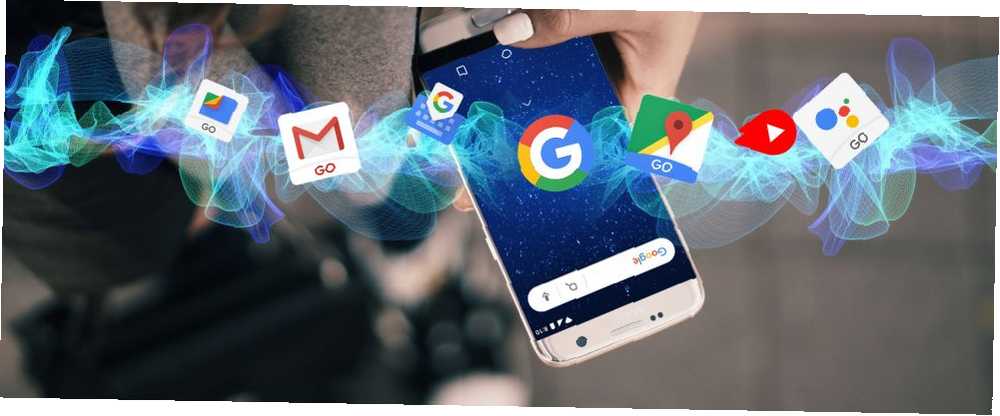
Michael Cain
10
3177
93
Androidov izbornik Share pretrpio je dosta promjena tijekom posljednjih nekoliko godina. Sada je mnogo prilagodljiviji i za jednostavan pristup možete prikvačiti svoje često korištene aplikacije i kontakte na vrh popisa.
Jasno je da značajka ima značajne prednosti uštede vremena. Realno, vjerovatno nikada ne dijelite ništa sa 95 posto aplikacija na popisu, tako da prikvačivanjem vaših najčešće korištenih aplikacija nećete morati pregledati ogroman popis unosa samo da biste pronašli onu koju želite.
Zvuči odlično, zar ne? Ali kako to postaviti? Koje korake morate poduzeti kako biste prikvačili najčešće korištene Androidove aplikacije i kontakte na vrh izbornika dijeljenja?
Kako prikvačiti aplikacije / kontakte u Android Share Menu (Izbornik dijeljenja)
Prije početka, morate znati nekoliko stvari.
Prvo, ako prikvačite nekoliko aplikacija, one će se prikazati abecednim redom; ne možete ručno promijeniti narudžbu. Drugo, ako kontakt prikačite na izbornik izravnog dijeljenja, odgovarajuća aplikacija bit će prikvačena na vrh uobičajenog izbornika dijeljenja. I na kraju, sve aplikacije koje zakačite utjecati će na kontakte vidljive u izborniku za izravno dijeljenje.
U redu, pa kako prikvačiti aplikacije ili kontakte u izbornik Android Share?
- Otvorite aplikaciju iz koje želite nešto podijeliti.
- Dodirnite Udio ikona.
- Dugo pritisnite na aplikaciji ili kontaktu koji želite prikvačiti.
- Odaberi igla.
Da biste nešto otpakirali, ponovite postupak, ali odaberite Otkvači u četvrtom koraku.
Za još svježih trikova sa Androidom, pogledajte naš članak o trikovima Google Play Store-a, koji svaki Androidov korisnik treba znati o 3 savjeta za Google Play Store Svaki korisnik Android-a treba znati 3 savjeta za Google Play Store Svaki korisnik Android-a treba znati saznati više iz Google Play Store-a na Android uređaju pomoću ovih brzih trikova. .











